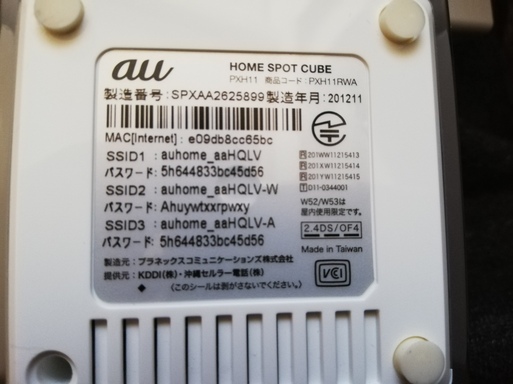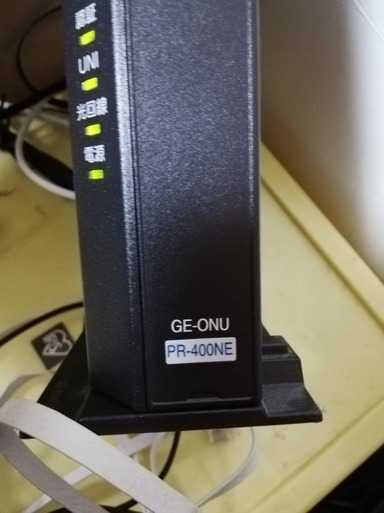2016年04月24日
エクセルで 0 の表示をなくすには
エクセルで数字の「0」が表示されていて、なんとかしたいと思った事ないですか?
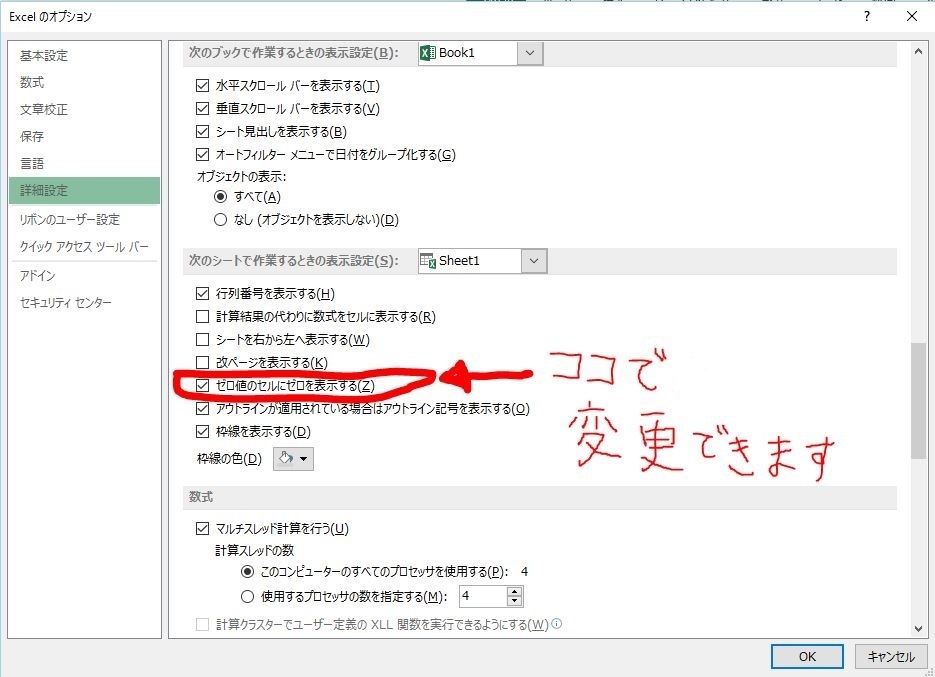
ここで変更できちゃいますよ
ある部分だけを変更したい時はこちらです。
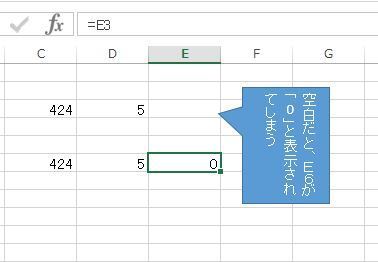
=E3 など、他のセルの値を表示するようにしている時、元のセルが空白になってしまうと「0」となってしまいます。
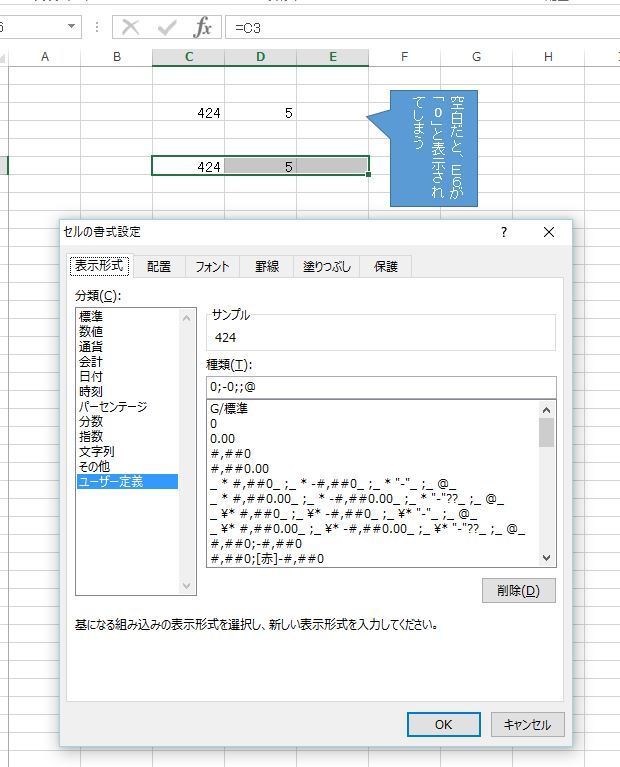
そういう時はセルの書式設定 ⇒ 表示形式 ⇒ ユーザー定義 ⇒ 種類 の所にこのように入力しましょう。
Excelでは、
•正の数
•負の数
•0(ゼロ)
•文字列
で異なった表示形式を指定することができ、[セルの書式設定]ダイアログ−[表示形式]タブの「ユーザー定義」で、「;」(セミコロン)で区切って記述します。
@は、入力された文字列をそのまま表示する、という意味の書式設定記号です。
0の部分を「;;」と記述無しにすることによって、何も表示しないことを定義しているわけです。
0;-0;ゼロですよ〜〜;@ と書いたらこうなります。
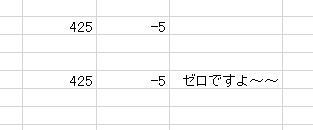
小数点もしっかり表示したい時は、
0.00000;-0.00000;;@
などと記述すればよいでしょう
ここで変更できちゃいますよ
ある部分だけを変更したい時はこちらです。
=E3 など、他のセルの値を表示するようにしている時、元のセルが空白になってしまうと「0」となってしまいます。
そういう時はセルの書式設定 ⇒ 表示形式 ⇒ ユーザー定義 ⇒ 種類 の所にこのように入力しましょう。
0;-0;;@
Excelでは、
•正の数
•負の数
•0(ゼロ)
•文字列
で異なった表示形式を指定することができ、[セルの書式設定]ダイアログ−[表示形式]タブの「ユーザー定義」で、「;」(セミコロン)で区切って記述します。
@は、入力された文字列をそのまま表示する、という意味の書式設定記号です。
0の部分を「;;」と記述無しにすることによって、何も表示しないことを定義しているわけです。
0;-0;ゼロですよ〜〜;@ と書いたらこうなります。
小数点もしっかり表示したい時は、
0.00000;-0.00000;;@
などと記述すればよいでしょう
この記事へのコメント
コメントを書く
この記事へのトラックバックURL
https://fanblogs.jp/tb/4996162
※ブログオーナーが承認したトラックバックのみ表示されます。
この記事へのトラックバック